最後の2つのiOSジェイルブレイクのリリースにはプラットフォームの最新バージョンをサポートするために、人気の微調整が更新されるのを待つ期間の始まりを告げました。 iOS 7では、ほとんどの注目度の高い調整が最新のデバイスとファームウェアバージョンに合わせて更新されるのを見てきましたが、実際の不在者は常に便利ですが、やや不明瞭なパッケージです。 StatusBulletinを覚えていないかもしれませんが、この調整は、リリース時に脱獄コミュニティから多くの称賛を獲得しました。 StatusBulletinは、通知バーを縮小してステータスバーに合わせ、バナーのコンテンツをニュースティッカーのように移動させました。 TinyBar は同様の調整ですが、iOS 7との互換性に加えて、以前のものと比較してさらに多くの構成オプションが付属しています。
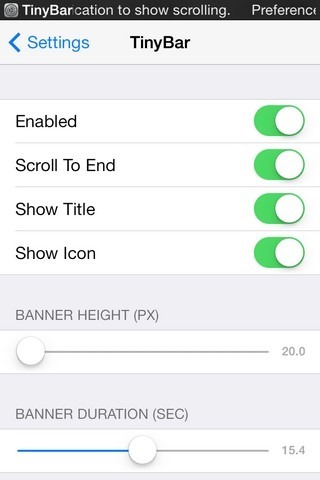
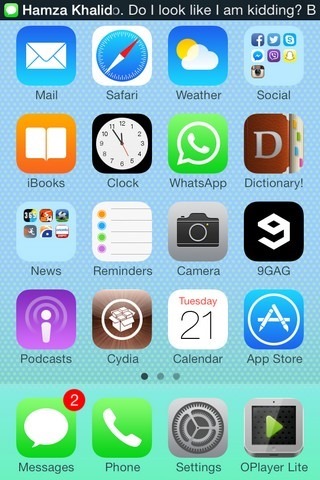
TinyBarには包括的なメニューが付属していますがストック設定アプリで独自に調整されたこの調整は、インストール直後に自動的に実行されます。 TinyBarがインストールされると、アプリによって表示される通知バナーはステータスバーのみを占有し、それらに合わせて高さが縮小されます。これらのバナーのもう1つの明らかな変更は、通知内のテキストの動きです。 TinyBarは、通知が消える前に、ユーザーが通知の内容全体を確実に読めるようにします。これは、ティッカーのような方法でステータスバーの長さに沿ってテキストを自動的にスライドさせることで保証されます。
あなたは微調整を使用して幸せになることができますが、デフォルトの方法では、TinyBarには多くのパーソナライズオプションがあり、アクションに呼び出して物事に個人的なタッチを与えることができます。テキストのスクロール、バナーのタイトル、通知のアイコンを切り替えることができます。バナーを完全にニュースティッカーにしたい場合は、アイコンとタイトルを非表示にすると便利です。
TinyBarで利用可能なカスタマイズオプション確かにそのジャンルの他の微調整とは異なります。 TinyBarメニューに用意されたいくつかのスライダーのおかげで、バナーの高さ、バナーが画面に表示される時間、テキストのスクロール速度を変更できます。
TinyBarは無料の調整であり、バンドルのおかげですカスタマイズオプションの中で、通知バナーをある程度改善できると考えているユーザーに強くお勧めします。 CydiaストアのBigBossリポジトリに移動し、TinyBarを取得してiOS 7通知システムの外観を一新します。









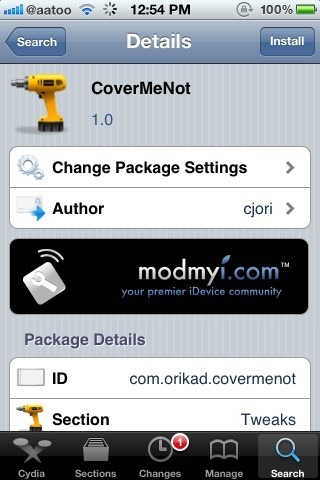
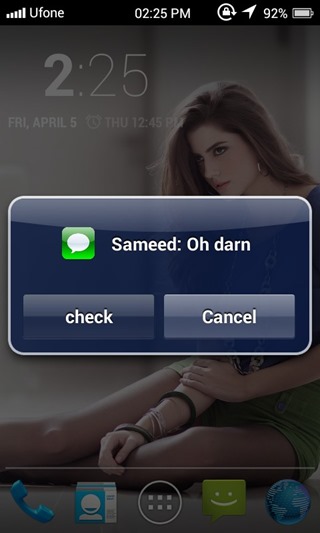
コメント